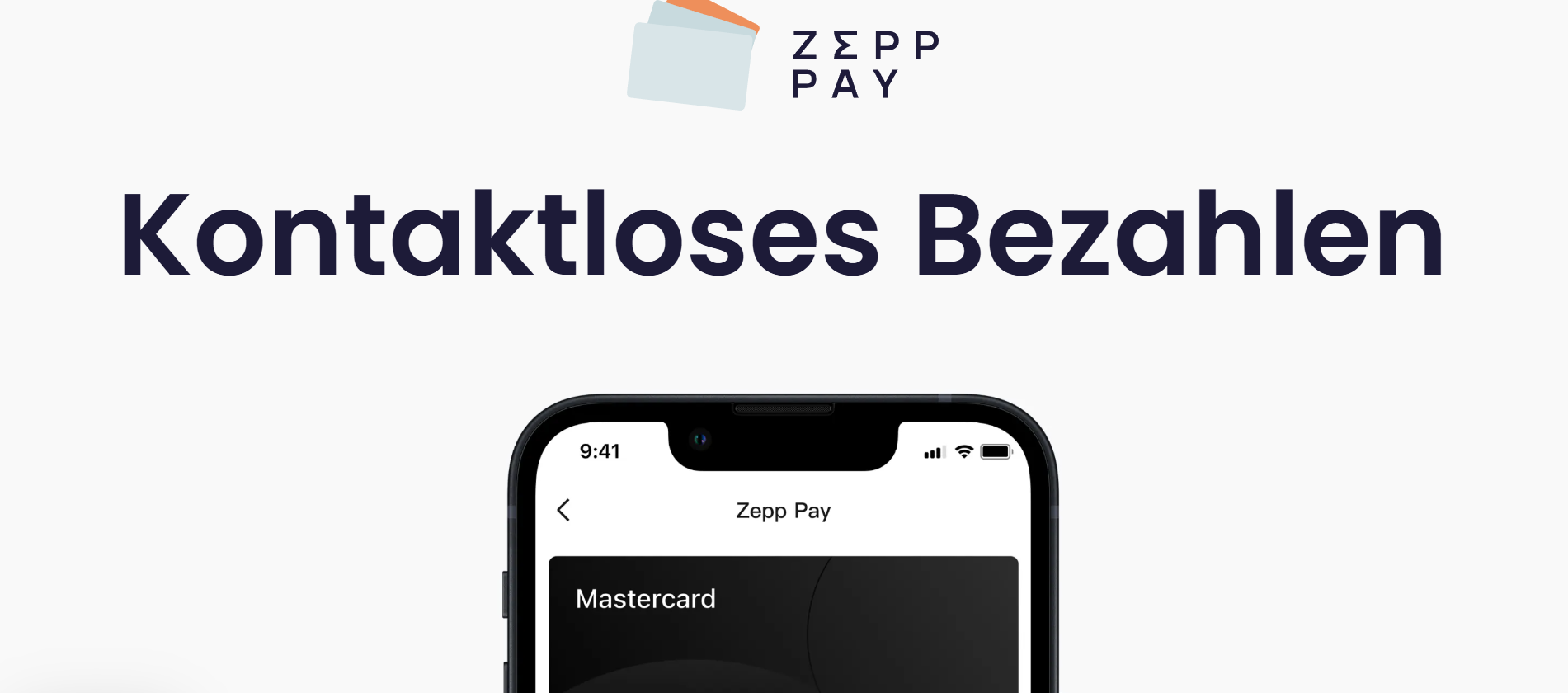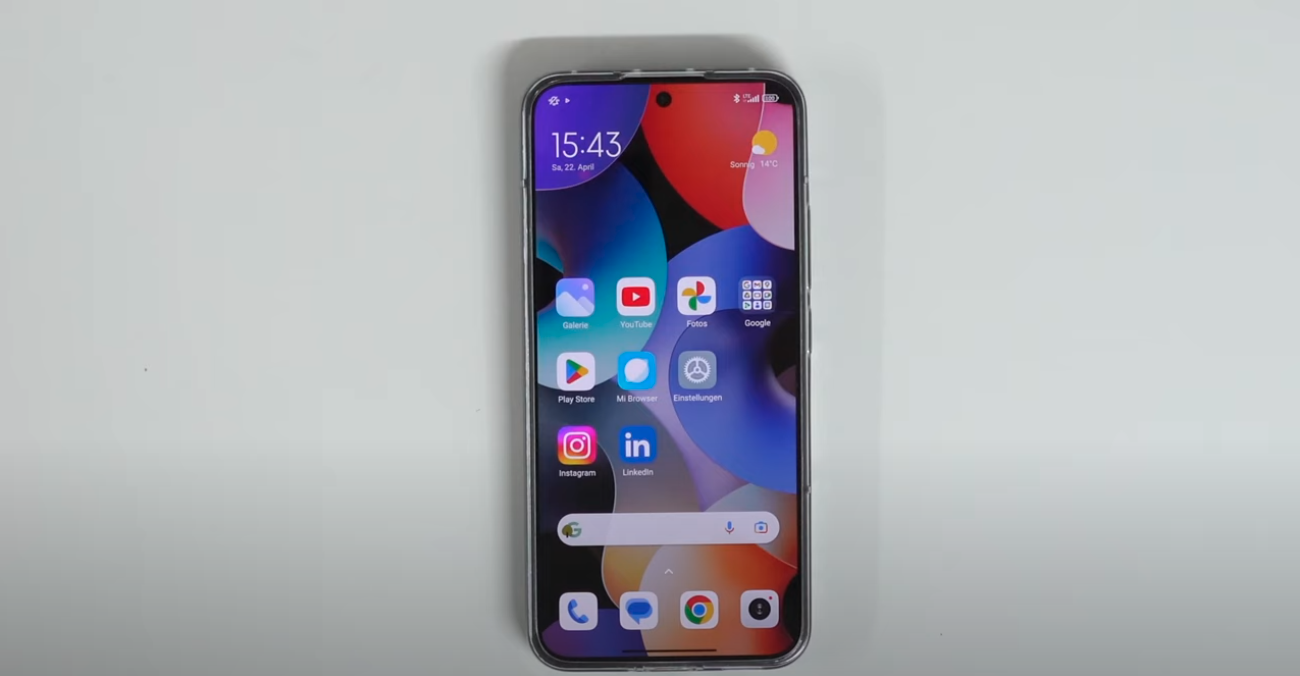Zepp Pay auf deiner Amazfit-Smartwatch einrichten: Schritt-für-Schritt Anleitung
Mit Zepp Pay (ehemals Amazfit Pay) kannst du deine Amazfit-Smartwatch* in eine kontaktlose Bezahlkarte verwandeln. Statt Smartphone oder Geldbörse ziehst du einfach dein Handgelenk hervor und hältst es ans Bezahlterminal. Voraussetzung ist ein kompatibles Modell, eine unterstützte Bank oder ein Drittanbieter-Konto sowie die aktuelle Zepp-App. In dieser Anleitung erfährst du, wie du Zepp Pay Schritt für Schritt einrichtest.
1. Voraussetzungen prüfen
- Kompatibles Amazfit-Modell*: Zepp Pay läuft nur auf bestimmten Uhren, z. B. Amazfit GTR 3 Pro, GTR 4, GTS 4 oder T-Rex 2. Auf Einsteiger-Modellen wie der Bip U oder Band-Serien ist NFC meist nicht verbaut.
- Zepp-App (aktuellste Version): Erhältlich für Android und iOS im jeweiligen App-Store.
- Unterstützte Bank oder Drittanbieter: Manche Banken unterstützen Zepp Pay direkt, in Deutschland greift man häufig auf Dienste wie Curve oder iCard zurück.
- Regionale Verfügbarkeit: Zepp Pay ist nicht weltweit aktiv. Stelle in den App-Einstellungen dein Land korrekt ein.
- Gültige Bankkarte: Visa- oder Mastercard, die du für kontaktloses Bezahlen freigeschaltet hast.
2. Smartwatch koppeln und NFC freischalten
Öffne die Zepp-App auf deinem Smartphone und verbinde deine Amazfit-Uhr über Bluetooth:
- Zepp-App starten und im Reiter „Profil“ deine Uhr auswählen.
- Im Geräte-Menü auf „Bluetooth-Einstellungen“ tippen und die Uhr koppeln.
- Stelle sicher, dass NFC auf deiner Uhr aktiviert ist (Menü → Einstellungen → Konnektivität → NFC).
3. Zepp Pay / Wallet in der App öffnen
Nach erfolgreicher Kopplung findest du in der Zepp-App unter deinem Uhren-Profil den Punkt „Zepp Pay” oder „Wallet”:
- Tippe auf „Zepp Pay”.
- Lies die Nutzungsbedingungen und bestätige.
- Wähle „Karte hinzufügen”.
4. Konto beim Drittanbieter anlegen (falls nötig)
Viele Anwender in Deutschland nutzen Zepp Pay über Drittanbieter wie Curve oder iCard. So richtest du dein Konto ein:
- Lade die Curve- oder iCard-App herunter und registriere dich mit E-Mail und persönlichem Ausweis.
- Füge deine physische Bankkarte in der Drittanbieter-App als „Backing Card” hinzu.
- Verifiziere die Karte durch Eingabe der TAN, die du von deiner Bank erhältst.
- Wähle in der Drittanbieter-App die Funktion „Wearables” → „Amazfit” aus und erzeuge ein virtuelles Wearable-Konto.
5. Karte in Zepp Pay einbinden
Sobald dein Drittanbieter-Konto bereitsteht, kehre zur Zepp-App zurück:
- Im Bereich „Zepp Pay” auf „Karte hinzufügen” tippen.
- Wähle deinen Anbieter (Curve oder iCard) aus.
- Melde dich mit deinen Zugangsdaten beim Drittanbieter an.
- Gib die erforderliche TAN oder 2-Faktor-Authentifizierung ein.
- Die digitale Karte wird nun auf deiner Uhr bereitgestellt.
6. Bezahlen mit der Amazfit-Uhr
Jetzt bist du startklar:
- Halte deine Uhr an das kontaktlose Kartenterminal (max. 4 cm Abstand).
- Warte, bis das Terminal den Bezahlvorgang bestätigt (kurzes Vibrieren und akustisches Signal).
- Bezahlen ohne PIN ist meist bis zu 50 Euro möglich – darüber hinaus ist eine PIN-Eingabe am Terminal erforderlich.
Tipp: Einige Uhrenmodelle lassen sich so konfigurieren, dass das Wallet durch langes Drücken einer Seitentaste direkt geöffnet wird.
7. Häufige Fehler & Lösungen
„Karte konnte nicht hinzugefügt werden” – Prüfe, ob deine Bankkarte kontaktloses Bezahlen erlaubt und ob dein Drittanbieter-Konto verifiziert ist.
„NFC nicht gefunden” – Stelle sicher, dass NFC auf der Uhr aktiviert und die Zepp-App im Vordergrund ist.
„Zahlung abgelehnt” – Überprüfe dein Tageslimit und kontaktiere ggf. deine Bank oder den Drittanbieter.
Tipps für reibungslose Nutzung
- Achte auf vollständige Akkuladung – NFC zieht mehr Energie.
- Halte die Uhr ruhig und flach über das Lesegerät.
- Vermeide Metallgehäuse oder Armbänder, die das NFC-Signal stören könnten.
Mit dieser Anleitung steht dem kontaktlosen Bezahlen per Amazfit-Smartwatch nichts mehr im Weg. Viel Spaß beim Ausprobieren!
Hier findet ihr noch mien Amazfit Active Testvideo